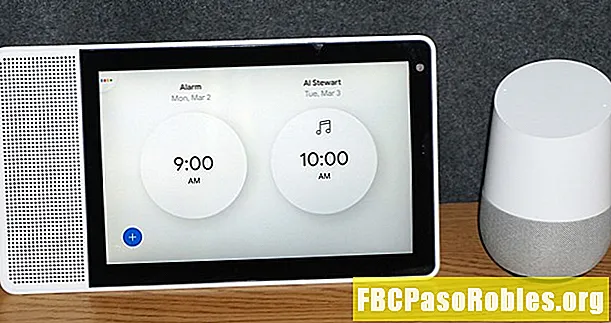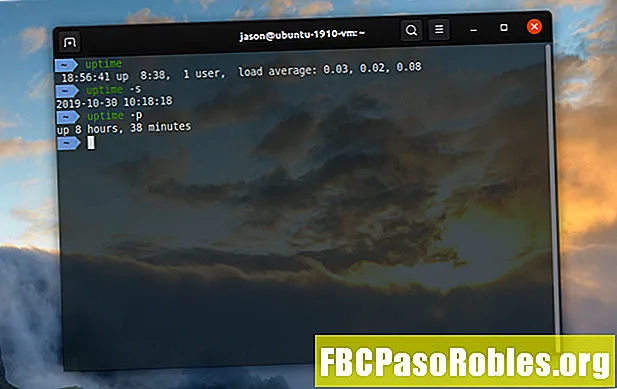Tartalom
- Készüljön fel videocsevegésre vagy rögzítse a számítógépet körülvevő világot
- Telepítse a webkamera szoftvert
- Használjon CD-t
- Nincs lemez? Nincs mit! Plug and Play
- Keresse meg webkamera USB (vagy egyéb) csatlakozását
- Tartsa a webkamerát sima felületen
- Keresse meg webkamera Monitor klipjét
- Vágja le webkameráját a monitorra
- Csatlakozás után keresse meg a webkamera szoftvert
Készüljön fel videocsevegésre vagy rögzítse a számítógépet körülvevő világot
- Webkamera megfontolások
- A webkamera használata
- A webkamera javítása
- Ajánlásaink: Legjobb webkamerák
Mielőtt a webkamerát egy számítógéphez csatlakoztatná, fektesse le a webkamera anyagait, hogy világos képet kapjon arról, mit kell tennie. A legtöbb webkamera rendelkezik USB-kapcsolattal, szoftveres lemezzel az illesztőprogramokhoz és egy kamerával. A kamera ott van, ahol lencse van. Helyezze a kamerát valahova, ahol láthatja, és hol láthatja.
A cikkben szereplő információk általában vonatkoznak a webkamerákra, amelyeket olyan számítógéppel használnak, amelyre a Windows 10 telepítve van.
Telepítse a webkamera szoftvert
A webkamera használata előtt telepítse az illesztőprogramjait a számítógépére. A webkamerától függően vagy meghajtókat tartalmazó CD-lel, vagy utasításokkal találta meg az illesztőprogramokat az interneten. Ha PC-jén nincs meghajtó, keresse meg az útmutató "Nincs lemez" szakaszát.
Használjon CD-t
Eltérő utasítás hiányában helyezze be a webkamera mellékelt lemezt, mielőtt csatlakoztatná. A Windows felismeri, hogy szoftvert telepíteni próbál, és elindít egy varázslót, amely végigvezeti Önt a folyamaton.
Ha a varázsló nem indul el automatikusan, lépjen a Windows tálcájára, és válassza a lehetőséget Fájlkezelő (Windows 10 esetén) vagy A számítógépem (a Windows régebbi verzióinál). Vagy a Keresés mezőbe írja be Ez a számítógép. Ezután kattintson a CD-meghajtóra (általában E :), hogy telepítse a fájlokat a lemezen.

Nincs lemez? Nincs mit! Plug and Play
Sokszor a hardvernek (beleértve néhány webkamerát) nincs meghajtóval rendelkező lemeze. Ennek mindenféle oka lehet, de a legnagyobb az, hogy a Windows felismeri és telepíti a hardvert további szoftver szükségessége nélkül.
Ha a webkamera nem kapott szoftverlemezt, csatlakoztassa azt, és nézze meg, mi történik. A Windows leggyakrabban új hardverként ismeri fel és tudja használni. Ha a Windows nem tudja használni a webkamerát, akkor útmutatást kap az illesztőprogramok (akár online, akár a számítógépen történő) keresésére vonatkozóan annak használatához.
Ha a Windows Update szolgáltatást illesztőprogramok kézi keresésére használja, lépjen a Keresés mezőbe, és keresse meg a Eszközkezelő.

Az Eszközkezelő megjeleníti a számítógépen lévő eszközök teljes listáját. Menj fényképezőgépek vagy Képalkotó eszközök, kattintson a jobb gombbal a webkamerara, majd válassza a lehetőséget Illesztőprogram frissítése. Menjen végig a varázslón, hogy kiderítse, a Windows megtalálja-e az illesztőprogramokat.

Ha a webkamera csatlakoztatásakor semmi sem történik, és a Windows nem találja az illesztőprogramokat, olvassa el a használati útmutatót vagy keresse fel a gyártó webhelyét a webkamera illesztőprogramjának megtalálásához. Ha nem rendelkezik a webkamera mellékelt lemezzel, keresse meg az illesztőprogramot a gyártó webhelyén. Ahogy a lemezmeghajtók ritkábbak, a webkamera-gyártók egyre több weboldalon biztosítják a legújabb illesztőprogramokat.
Keresse meg webkamera USB (vagy egyéb) csatlakozását
A legtöbb webkamera USB-kábellel vagy valami hasonlóval csatlakozik. Keresse meg a számítógépen. Ez általában a számítógép elején vagy hátulján található, és úgy néz ki, mint egy apró téglalap, USB-ikonnal.
A webkamera csatlakoztatásakor a Windows automatikusan megnyitja a telepített szoftvert. Vagy lépjen a Start menübe a webkamera szoftver megnyitásához.
Tartsa a webkamerát sima felületen
A hatékony webkamera videók vagy fényképek készítéséhez nem kell profi fotósnak lennie, de a kereskedelem néhány trükköje érvényes. Helyezze a webkamerát egy sima felületre, hogy a képek és a videók ne legyenek ferde vagy ferde. Használjon egy halom könyvet vagy állványt a webkamera igazításához, hogy más videókat készítsen, nem közvetlenül a képernyő előtt.
Keresse meg webkamera Monitor klipjét
A webkamera stílusától és modelljétől függően előfordulhat, hogy nem rendelkezik kényelmes és állítható klippel a monitorhoz történő rögzítéshez. A klip segítségével rögzítse a webkamerát a monitor tetejére, és rögzítse a képernyőt. Ez hasznos, ha internetes adást rögzít, video naplót rögzít, vagy barátaival vagy családjával beszélget.
Vágja le webkameráját a monitorra
Keressen egy olyan klipet, amely biztonságosan ül a monitor tetejére, majd helyezze el a webkamerát. Ha a monitor vékony, biztos lehet, hogy kicsi a kreativitása, de a gyártók figyelembe veszik az ultravékony kijelzőket.
A webkamera síkképernyős kijelzőre vágása hasznos és sokoldalú hely, ahova el lehet helyezni. És könnyű levenni és máshová tenni.
Ez a szolgáltatás az asztali PC-k webkameráit egy lépéssel meghaladja a szokásos laptop-webkamerák fölött, mivel azok általában a monitor tetején helyezkednek el, ugyanabban a helyen. A kompromisszum az, hogy egy laptop PC hordozható, tehát ez nem óriási üzlet.
Csatlakozás után keresse meg a webkamera szoftvert
Miután csatlakoztatta a webkamerát, és a kívánt helyre helyezte, kapcsolja be és nézze meg, mit tehet.

A webkamera mellékelt szoftver használatához lépjen a Start menübe, és keresse meg a webkamera programot, amelyet itt a Logitech Webcam Software néven mutatunk be. A Önt a webkamera márkájához és modelljéhez társítják.
Ha nem tetszik a webkamerához mellékelt szoftver, akkor a Windows 10hez egy Kamera alkalmazás tartozik, amely jól működik a legtöbb márkás webkamerával.